
- •Міністерство освіти і науки україни
- •Модуль 1: «Основи підготовки користувача пк»
- •Контрольні питання
- •2.1. Основні складові системного блоку.
- •2.2. Периферійні пристрої пк
- •Монітори електронно-променеві (crt). Елт – електронно-променева трубка, crt – Cathode Ray Tube.
- •Плазмові панелі (pdp). Pdp – Plasma Display Panel. Як і в епт-моніторі, в плазмовій панелі світиться люмінофор, але не під впливом потоку електронів, а під впливом плазмового розряду.
- •Струменеві принтери (Ink Jet). Перший струменевий принтер з'явився в 1976 р. Це був принтер від компанії ibm.
- •Плотер - графічний пристрій для автоматичного викреслювання з великою точністю малюнків, схем, складних креслень, карт і іншої графічної інформації на папері розміром до a0 або кальці.
- •2.3. Конфігурація комп'ютера.
- •2.5. Тест
- •3. Програмне забезпечення пк. Операційна система Windows xp
- •3.1.Програмне забезпечення пк.
- •3.2. Історія операційної системи Windows.
- •3.6. Файлова система пк. Маска (шаблон) імені файлу або папки
- •3.7. Програма Проводник
- •3.8. Робота з об'єктами
- •3.9. Приклад завдання
- •3.10. Контрольні питання
- •3.11. Тест
- •4. Стандартні програми операційної системи Windows
- •4.1. Графічний редактор Paint
- •4.2. Текстовий редактор WordPad
- •4.3. Калькулятор
- •Призначення кнопок калькулятора і дублюючі їх клавіші
- •4.4. Буфер обміну
- •4.5. Приклад завдання
- •4.6.Контрольні питання
- •Виділення фрагментів тексту
- •Копіювання, переміщення фрагментів тексту
- •Форматування тексту
- •10 – Блочне вирівнювання або вирівнювання по ширині (рядки вирівнюються як ліворуч, так і праворуч за рахунок розтягування пробілів).
- •Запис документа на магнітний диск виконується за допомогою команди меню Файл - Сохранить або Сохранить как, інструменту Сохранить панеліСтандартная.
- •4.2. Приклад виконання практичного завдання
- •5. Текстовий редактор Microsoft Word - робота з таблицями
- •5.1. Створення, редагування та форматування текстових таблиць
- •Виконання найпростіших обчислень.
- •6. Текстовий редактор Microsoft Word - додаткові можливості
- •6.1. Оброблення текстової інформації із застосуванням списків, елементів автотекста, виносок, малюнків, ефектів WordArt Робота зі списками перелічень
- •Методичні вказівки.
- •Методичні вказівки.
- •Методичні вказівки.
- •Методичні вказівки.
- •Методичні вказівки.
- •Методичні вказівки.
- •Методичні вказівки.
- •Методичні вказівки.
- •Методичні вказівки.
- •Методичні вказівки.
- •Методичні вказівки.
- •Методичні вказівки.
- •Методичні вказівки.
- •Методичні вказівки.
- •Тема: Створення таблиць в текстовому редакторі ms Word таблиць. Робота з таблицями.
- •Відомість успішності студентів
- •Методичні вказівки.
- •Методичні вказівки.
- •Методичні вказівки.
- •Методичні вказівки.
- •Контрольні питання за темою “Створення таблиць в текстовому редакторі ms Word таблиць. Робота з таблицями”.
- •Тема: Додаткові можливості текстового редактора ms Word.
- •Методичні вказівки.
- •Методичні вказівки.
- •Методичні вказівки.
- •Методичні вказівки.
- •Методичні вказівки.
- •Методичні вказівки.
- •Методичні вказівки.
- •Методичні вказівки.
- •Методичні вказівки.
- •Методичні вказівки.
- •Методичні вказівки.
- •Методичні вказівки.
- •Методичні вказівки.
- •Методичні вказівки.
- •Методичні вказівки.
- •Модуль 3: «Розв’язання задач у табличному процесорі ms Excel» Тема. Табличний процесор ms Excel. Створення діаграм.
- •Методичні вказівки.
- •Методичні вказівки.
- •Методичні вказівки.
- •Тема. Табличний процесор ms Excel. Аналіз даних за допомогою зведених таблиць.
- •Методичні вказівки.
- •Методичні вказівки.
- •Задача №1. Розрахувати суму знижки товару. Якщо кількість придбаного товару більш 3 шт., то сума знижки складає 10 %.
- •Методичні вказівки.
- •Задача №2. Розрахувати суму знижки товару. Якщо кількість придбаного товару більше 3 шт., то сума знижки складає 10 %. Якщо кількість придбаного товару більше 10 шт., то сума знижки - 15%.
- •Методичні вказівки.
- •Контрольні питання за темою “Табличний процесор ms Exсel”
- •Інформатика та комп’ютерна техніка навчальній посібник
- •Технічний редактор о.І. Шелудько
- •83023, М. Донецьк, вул. Харітонова, 10. Тіл.: (0622) 97-60-50, 97-60-45
4.2. Текстовий редактор WordPad
Текстовий редактор WordPad використається для створення, редагування і форматування документів невеликого розміру різного призначення.
По своїх можливостях WordPad поступається самим відомим текстовим процесорам, наприклад, Microsoft Word. Проте він виділяється з основної маси редакторів тим, що дозволяє працювати з довгими іменами файлів, дає можливість проглядати файли перед друком. До його достоїнств слід також віднести:
• можливості по форматуванню абзаців, гнучкість у виборі шрифтів і їх зображень;
• можливість включення в документ кольорових ілюстрацій, звукових коментарів, музичних і відеофрагментів за технологією OLE 2.
Основні недоліки WordPad: не можна одночасно відкрити декілька документів і працювати з ними в одному вікні, не передбачено створення верхнього або нижнього колонтитулу, відсутні контроль правопису, стилі оформлення, немає підбору синонімів і відсутній деякий інший сервіс, пропонований в текстових процесорах типу Microsoft Word і в настільних видавничих системах.
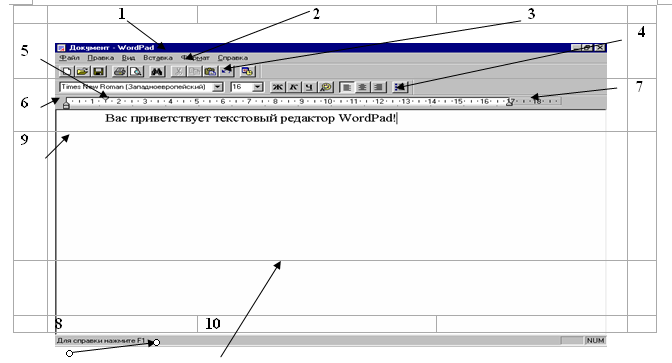
Мал. 2. Структура вікна текстового редактора WordPad
Запуск програми здійснюється таким чином: Пуск-Программы-Стандартные-WordPad. На мал. 2 представлено вікно текстового редактора: 1 – рядок заголовка, 2 – рядок меню, 3 - панель інструментів стандартна, 4 – панель інструментів форматування, 5 – кнопка відступу першого рядка, 6 – лівий відступ, 7 – правий відступ, 8 – рядок стану, 9 - область виділення (поле маркіровки), 10 – текстове поле
Так само, як і в інших програмах Windows, у верхній частині вікна текстового редактора розташований заголовок з ім'ям файлу документа і назвою програми WordPad. Якщо ім'я документа не вказано, то заголовок вікна складатиметься з двох слів: "Документ - WordPad".
Основну частину екрану займає текстове поле - те місце, де з'являтиметься текст. Між лівим краєм тексту і лівою рамкою вікна розташована область виділення, що використовується для маркировки (виділення) рядка, абзаців або всього тексту. В літературі її називають також полем (колонкою) маркировки.
Якщо весь текст документа не поміщається у вікні, то нижче за текстове вікно і справа з'являються смуги прокрутки, що дозволяють проглянути на екрані інші частини документа, що не поміщаються в даний момент у вікні. Бажано запускати програму в повноекранному вікні.
Зміна зовнішнього вигляду вікна: так само, як в інших програмах Windows, зовнішній вигляд вікна текстового редактора WordPad визначається підпунктами, вибраними в меню Вигляд: Панель інструментів; Панель форматування; Лінійка; Рядок стану; Параметри.
Якщо зліва від якого-небудь з перших чотирьох пунктів в меню стоїть мітка, то вказаний в команді елемент відображений у вікні. Уявлення на екрані панелі інструментів, панелі форматування, лінійки і рядки стану полегшує і прискорює роботу користувача, але зменшує робоче поле вікна.
Пункт Параметри викликає на екран вікно діалогу, що містить декількох вкладок, кожна з яких за рахунок установки відповідного прапорця дозволяє при роботі з файлом певного формату відобразити у вікні програми наступні елементи: панель інструментів, панель форматування, лінійку і рядок стану.
Панель інструментів містить кнопки, дублюючі команди, що часто використовуються. Щоб натискувати кнопку, потрібні менші тимчасові витрати, ніж щоб відкрити меню і вибрати відповідну команду. Панель інструментів можна перетягнути за допомогою миші в будь-яке місце вікна.
Панель Форматування містить кнопки, прискорюючі форматування символів і абзаців. Панель форматування розташовується нижче панелі інструментів.
Щоб відформатувати окремий фрагмент тексту, його слід виділити і натискувати відповідну кнопку на панелі форматування. Панель форматування можна перетягнути за допомогою миші в будь-яке місце вікна.
Рядок стану розташований уздовж нижнього краю вікна. В ній відображується довідкова інформація, наприклад, про призначення виділеної в даний момент команди.
